CentOS 8 虽然也是Linux系统,但是它打开SSH的方法与kali-linux是不同的,下面具体来说明开启方法:
在进入桌面后,点击左上角的“活动”图标,选择侧边栏中的终端。
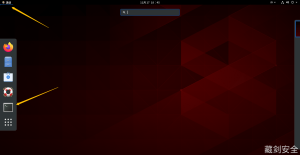
sudo su开启超级用户权限。输入yum list installed | grep openssh-server检查是否安装了openssh-server。如果没有任何输出则没有安装(像图中我已经安装好了,所以显示出来了)
输入yum install openssh-server进行安装,安装过程如下:
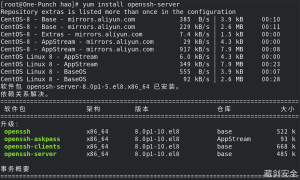
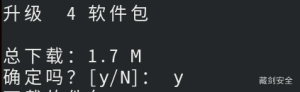
![]()
下面使用vim打开sshd服务配置文件:vim /etc/ssh/sshd_config。
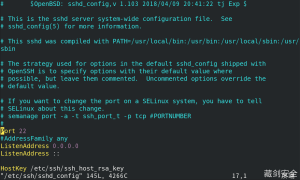
在这里教大家一个小技巧来显示行号:按shift + :,接着输入set number
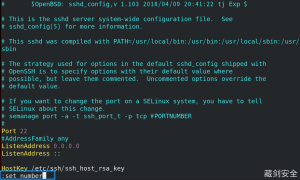
这样行号就显示出来了接下来找到第17,19,20行:把前面的#号去掉,方法:按a,进入编辑模式,把#删除即可。删除后按esc键退出编辑模式。
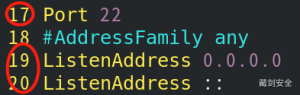
按住shift + :,输入wq,保存并退出vim模式。
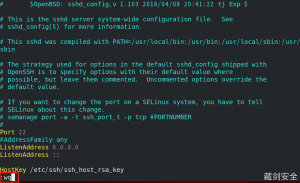
输入sudo service sshd start,开启sshd服务,其实也可以把sudo去掉,因为前面已经开启了超级用户权限。
![]()
输入ps -e | grep sshd查看sshd服务是否开启
![]()
输入netstat -an | grep 22,检测22号端口(ssh端口)是否开启。
输入systemctl enable sshd.service,将sshd设置为开机自启动。
![]()
到这为止,centOS的ssh服务就配置完成了,下面就是用finalshell、Xshell连接上centOS了。
下面以FinalShell为例,给大家演示一下怎么连接:
点击左上角的文件夹图标,弹出连接管理器,点击左上角带+号的白色文件图标。
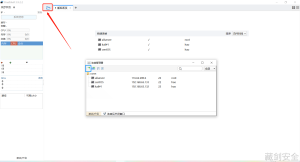
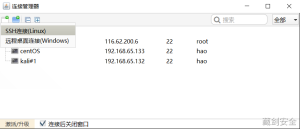
名称随便起,叫“centOS”好了,
主机对应的是centOS这台机器的ip地址,
下面的用户名和密码填安装系统注册用户时的用户名和密码。
端口22。
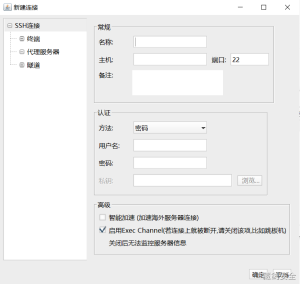
点击确定。
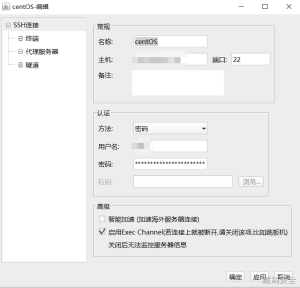
这样就能看到新生成的一台可连接的机器了。
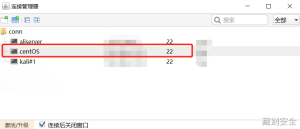
回到主页,单击它,就能完成连接了。


这样便可以在FinalShell上运用命令行操作centOS虚拟机了。

